قطعا این بخش برای گیمرها و علاقه مندان به بازی های کامپیوتری جذاب خواهد بود. دسته ایکس باکس با کنسول های Xbox Series X | S عرضه می شود.این دسته میتواند در کامپیوترهای شخصی Windows 10 نیز برای بازی استفاده شود. امروز در سخت افزار مگ میخواهیم نحوه ی اتصال دسته ایکس باکس به کامپیوتر شخصی را آموزش دهیم.
نحوه اتصال دسته به کامپیوتر با استفاده از کابل USB
یکی از ساده ترین راههای استفاده از دسته بی سیم ایکس باکس با کامپیوتر شخصی از طریق اتصال آن با استفاده از کابل USB Type-C است. فقط یک سر کابل را به دسته و انتهای دیگر را به پورت USB کامپیوتر خود وصل کنید. هنگامی که از طریق USB متصل شدید، دکمه Xbox روی دسته شما روشن میشود و این نشان می دهد که آماده استفاده است. حالا ادامه دهید و هر بازی را در ویندوز 10 شروع کنید و از آن لذت ببرید.
نحوه اتصال دسته ایکس باکس به کامپیوتر از طریق بلوتوث
اگر ترجیح می دهید از شلوغی و گره خوردن کابلها جلوگیری و مطمئن شوید دسته بی سیم Xbox خوب کار میکند، میتوانید با استفاده از بلوتوث آن را به کامپیوتر Windows 10 خود متصل کنید. برای انجام این کار، ابتدا منوی Start را در کامپیوتر خود باز کرده و روی نماد چرخ دنده کلیک کنید تا تنظیمات باز شود.
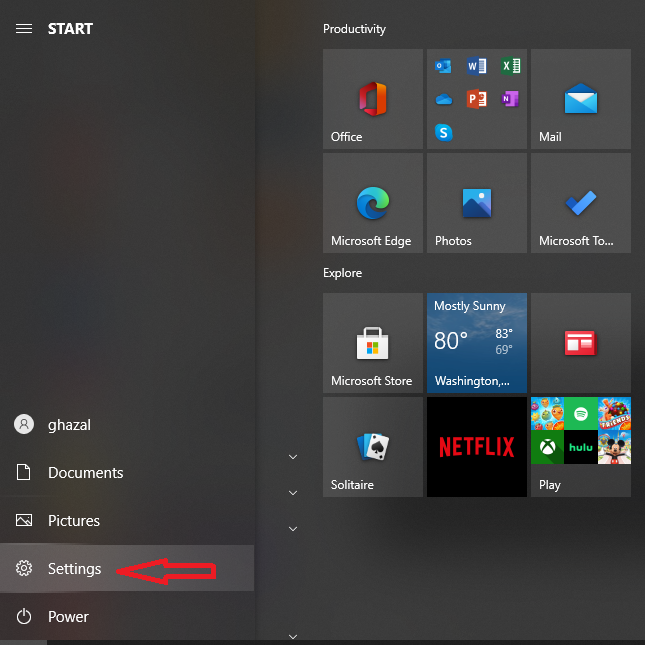
در تنظیمات، روی “دستگاهها” کلیک کنید.
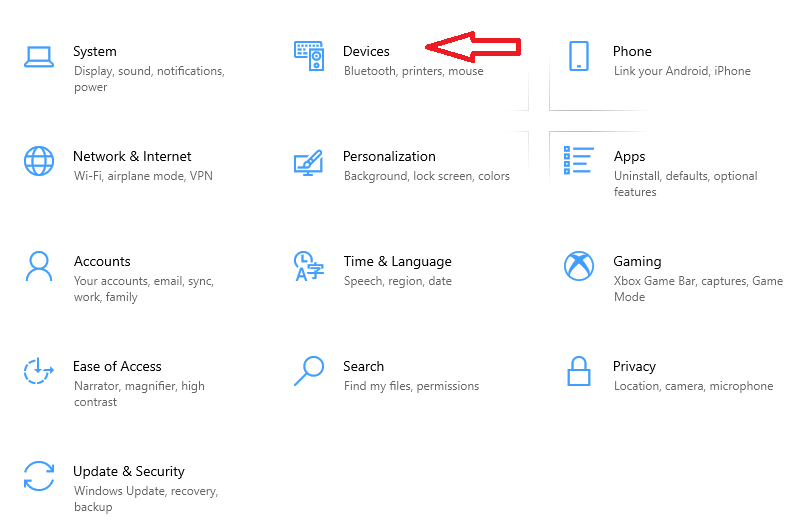
مطمئن شوید که در صفحه “Bluetooth & Other Devices” هستید و سپس روی “افزودن بلوتوث یا دستگاه دیگر” کلیک کنید.
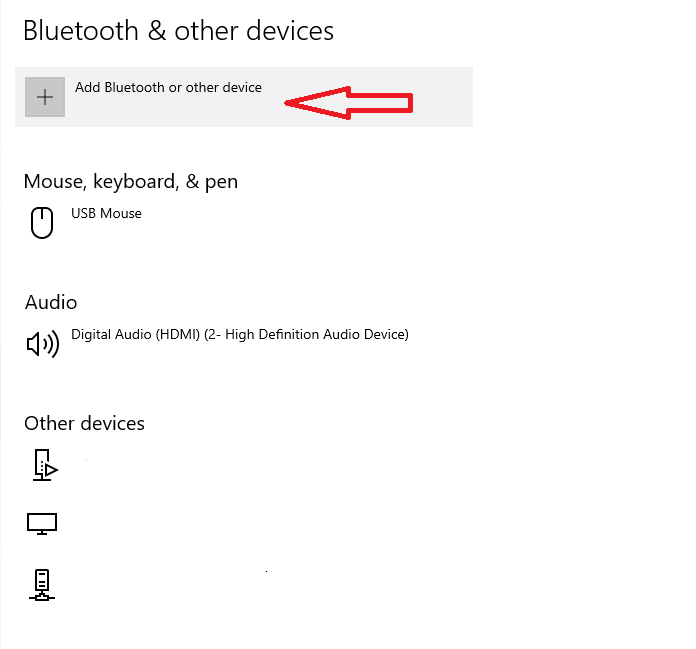
در قسمت “افزودن دستگاه”، “بلوتوث” را انتخاب کنید.
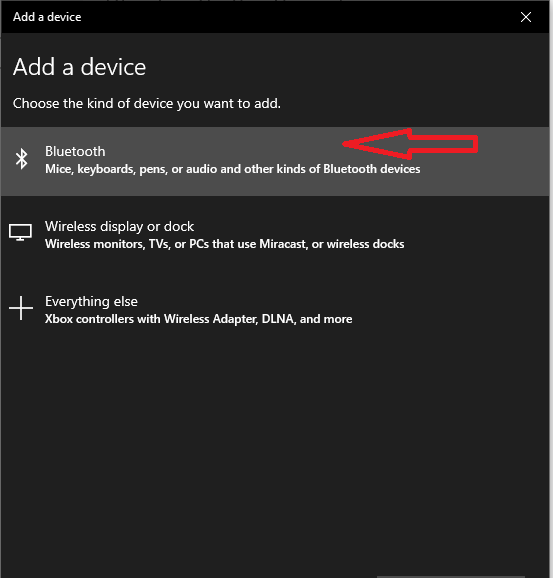
در مرحله بعد، دسته بی سیم ایکس باکس خود را در حالت جفت سازی (Pairing) قرار دهید. ابتدا با فشار دادن و نگه داشتن دکمه Xbox دسته را روشن کنید.

پس از روشن شدن دکمه، دکمه جفت شدن را برای چند ثانیه نگه دارید تا آرم ایکس باکس به سرعت چشمک بزند. (دکمه جفت سازی در بالا است – بین دکمه های LB و RB).
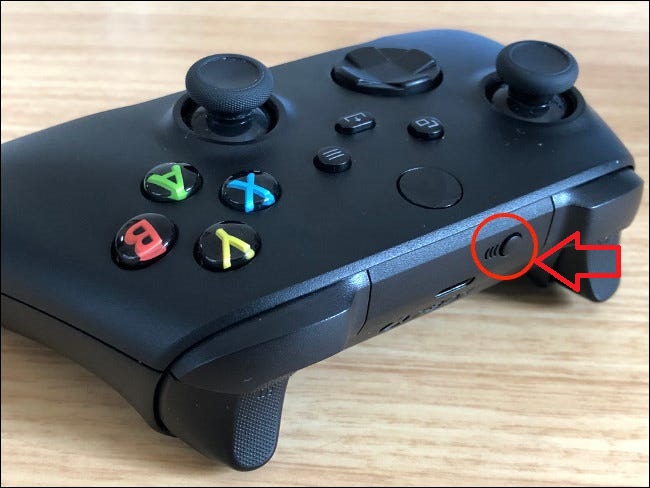
هنگامی که در کامپیوترتان در لیست “افزودن دستگاه” اسم “Xbox Wireless Controller”ظاهر می شود، روی آن کلیک کنید. تبریک می گویم! دسته Xbox اکنون به کامپیوتر شما متصل است. برای اتمام مراحل “پایان” را انتخاب کنید.
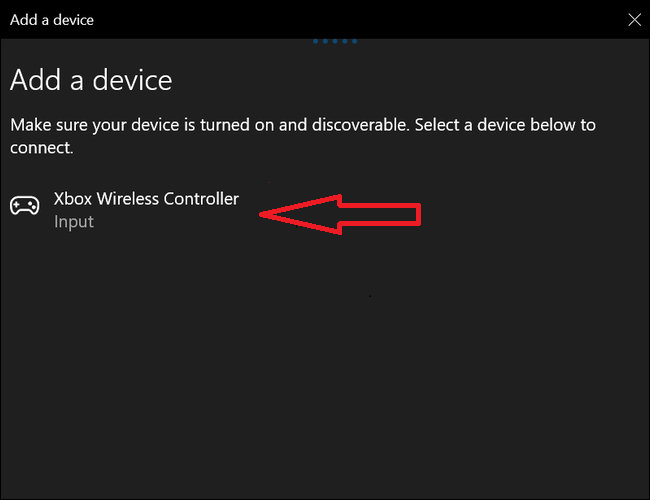
نحوه اتصال دسته بی سیم ایکس باکس با آداپتور بی سیم ایکس باکس
روش سومی برای اتصال دسته به کامپیوتر شما وجود دارد، اما این امر شامل خرید لوازم جانبی آداپتور بی سیم Xbox به طور جداگانه با قیمت 25 دلار است. این روش به شما امکان میدهد تا حداکثر هشت دسته Xbox را به طور همزمان به کامپیوتر خود متصل کنید.

برای استفاده از آن، آداپتور را به کامپیوتر خود متصل کنید و دکمه جفت شدن آداپتور را فشار داده و نگه دارید تا چراغ شروع به چشمک زدن سریع کند. اکنون، دسته خود را در حالت جفت قرار دهید تا به طور خودکار از طریق آداپتور Xbox به کامپیوتر شما متصل شود.
حالا زمان شروع بازی است از بازی خود لذت ببرید.
بیشتر بخوانید: لیست قیمت روز تجهیزات بازی (پلیاستیشن، ایکسباکس، دسته، موس، کیپد، فرمان، هدست، صندلی و…) + مشاوره خرید








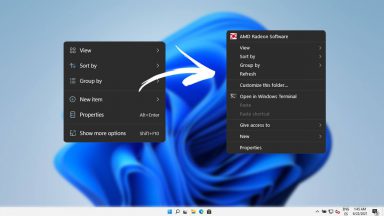


















دیدگاهتان را بنویسید